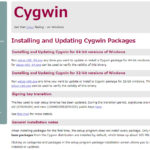Cygwin を使って phpPgAdmin を速攻セットアップする手順です。
設定環境
CYGWIN_NT-10.0 PC 3.1.4(0.340/5/3) 2020-02-19 08:49 x86_64 Cygwin
Apache/2.4.39 (Unix) May 1 2019 19:37:31
postgres (PostgreSQL) 12.2
psql (PostgreSQL) 12.2
PHP 7.3.7 (cli) (built: Jul 21 2019 18:10:35) ( NTS )
phpPgAdmin 5.6
GNU Wget 1.19.1 built on cygwin.
Cygwin に Apache プラス PHP と PostgreSQL をセットアップし終え、WordPress のデータベースを PostgreSQL にしている場合は、phpMyAdmin のようにブラウザから素早くデータベスにアクセスしたいことがよく出てきます。psql コマンドでさっさと処理するのがスマートですが、じっくり全体を鳥瞰したい場合など、phpMyAdmin のように横着するアクセス環境も構築したくなってきました。単にプラグインのエラー原因を特定したり、テストするだけなら、phpPgAdmin はインストールしておくと、思わぬバグとり方法を思いついたり、ズルができて快適です。phpPgAdmin は phpMyAdmin の PostgreSQL バージョンみたいなソフトになります。
本ページでやることは、phpPgAdmin の公式サイトからソースをダウンロードして展開し、セットアップして使えるところまでです。
前提として、phpPgAdmin は "/srv/www/htdocs" 以下に展開します。ブラウザ上では localhost/phppgadmin から phppgadmin にアクセスできるようにします。
phpPgAdmin の公式サイトから最新版をダウンロードする
phpPgAdmin の公式サイト:http://phppgadmin.sourceforge.net/
2020年5月5日現在では、phpPgAdmin 5.6 が最新版ですが、少々古いのでスナップショット(プロトタイプ)版を使います。
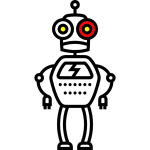
Deprecated: Methods with the same name as their class
will not be constructors in a future version of PHP;
Decorator has a deprecated constructor in
/srv/www/htdocs/phppgadmin/libraries/
decorator.inc.php on line 92
(以下略)
スナップショットの zip で固めたモノは
https://github.com/phppgadmin/phppgadmin/zipball/master
にアクセスすることで取り出せます。
cygwin
$ cd /srv/www/htdocs
$ wget https://github.com/phppgadmin/phppgadmin/zipball/master
--2020-05-05 13:17:50-- https://github.com/phppgadmin/phppgadmin/zipball/master
github.com (github.com) をDNSに問いあわせています... 13.236.229.21
github.com (github.com)|13.236.229.21|:443 に接続しています... 接続しました。
HTTP による接続要求を送信しました、応答を待っています... 302 Found
場所: https://codeload.github.com/phppgadmin/phppgadmin/legacy.zip/master [続く]
--2020-05-05 13:17:52-- https://codeload.github.com/phppgadmin/phppgadmin/legacy.zip/master
codeload.github.com (codeload.github.com) をDNSに問いあわせています... 3.105.64.153
codeload.github.com (codeload.github.com)|3.105.64.153|:443 に接続しています... 接続しました。
HTTP による接続要求を送信しました、応答を待っています... 200 OK
長さ: 特定できません [application/zip]
master' に保存中
master [ <=> ] 885.11K 519KB/s 時間 1.7s
2020-05-05 13:17:56 (519 KB/s) - master' へ保存終了 [906357]
ダウンロードしたファイルの解凍を行います。
解凍先に注意してください。
cygwin $ unzip master Archive: master 46944bf9bff6642eb8eb26d4fceb211a65deede3 creating: phppgadmin-phppgadmin-46944bf/ inflating: phppgadmin-phppgadmin-46944bf/BUGS inflating: phppgadmin-phppgadmin-46944bf/CREDITS inflating: phppgadmin-phppgadmin-46944bf/all_db.php inflating: phppgadmin-phppgadmin-46944bf/browser.php inflating: phppgadmin-phppgadmin-46944bf/casts.php ~(途中略)~ creating: phppgadmin-phppgadmin-46944bf/themes/ creating: phppgadmin-phppgadmin-46944bf/themes/cappuccino/ inflating: phppgadmin-phppgadmin-46944bf/themes/cappuccino/global.css inflating: phppgadmin-phppgadmin-46944bf/themes/global.css creating: phppgadmin-phppgadmin-46944bf/themes/gotar/ inflating: phppgadmin-phppgadmin-46944bf/themes/gotar/global.css inflating: phppgadmin-phppgadmin-46944bf/themes/themes.php inflating: phppgadmin-phppgadmin-46944bf/views.php creating: phppgadmin-phppgadmin-46944bf/xloadtree/ inflating: phppgadmin-phppgadmin-46944bf/xloadtree/xtree2.js (途中を省略しました)
デフォルトでは "phppgadmin-phppgadmin-46944bf" のようなディレクトリが作成されますので、この名前を "phppgadmin" に変更します。
cygwin $ mv phppgadmin-phppgadmin-46944bf phppgadmin
名前を変更するのは、ただアクセスを行いやすくするため、長い名前を避けたくないだけのことですので、必須ではありません。
Apache の設定ファイル "httpd.conf" を編集する
"/etc/httpd/conf/httpd.conf"をエディタで開きます。vi や emacs を使わない人は、Windows のメモ帳、秀丸エディタ、EmEditor などで、"C:\Cygwin64\etc\httpd\conf\httpd.conf" を開いて編集します。
書き換える場所は、
"httpd.conf" の最後尾に、以下の記述を追加します(この作業は必須ではありません)。
<Directory "/srv/www/htdocs/phppgadmin">
Options Indexes FollowSymLinks
AllowOverride All
Require all granted
</Directory>
Apache を再起動します。
cygwin $ /usr/sbin/httpd -k stop #Apacheの停止 $ /usr/sbin/httpd -k start #Apacheの起動
phpPgAdmin の初期設定を行う
として、ブラウザから phpPgAdmin にアクセスします。
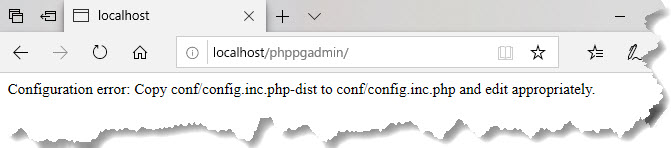
私の環境では、
cygwin
Configuration error:
Copy conf/config.inc.php-dist to conf/config.inc.php and edit appropriately.
とエラーが出ますので、指摘された部分を補足していきます。
設定ファイル "config.inc.php" を作成する
"/srv/www/phppgadmin/conf/" 以下に設定ファイルのサンプル "config.inc.php-dist" があります。このファイルをコピーして、初期化ファイルを作成します(コピーでなくてリネームでもかまいません)。
cygwin $ cd /srv/www/htdocs/phppgadmin/conf $ cp config.inc.php-dist config.inc.php
設定ファイル "config.inc.php" ("C:\Cygwin64\srv\www\htdocs\phppgadmin\conf\config.inc.php")をエディタで開きます。
設定ファイル "config.inc.php" に設定を記述します
デフォルトではデータベースサーバー localhost につなげるので、特に設定する項目はありません。
config.inc.php の編集は必須ではありませんが、簡単に使うためにデフォルトを設定しておきます。
90行目あたり
$conf['default_lang'] = 'japanese';
として、既定の言語を日本語にしました。
105行目あたり
$conf['extra_login_security'] = false;
として、デフォルトの true を false にして、セキュリティを緩めます。
ブラウザからアクセスして、phpPgAdmin が動くかどうか確認する
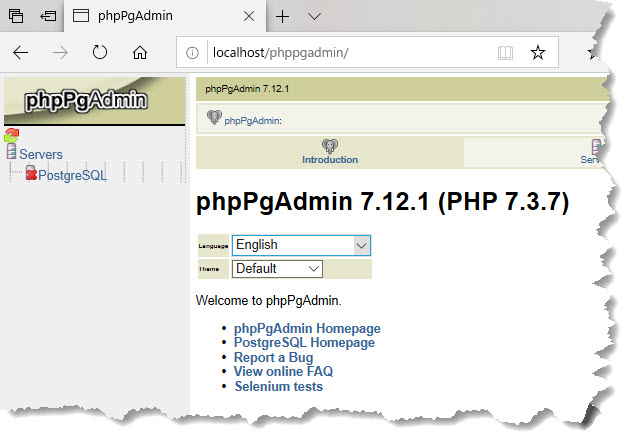
ブラウザを起動して、アドレス欄に "localhost/phppgadmin/" と入力して、"Welcome to phpPgAdmin" と表示されるかどうか確認します。
phpPgAdmin から PostgreSQL へのログイン処理を行う
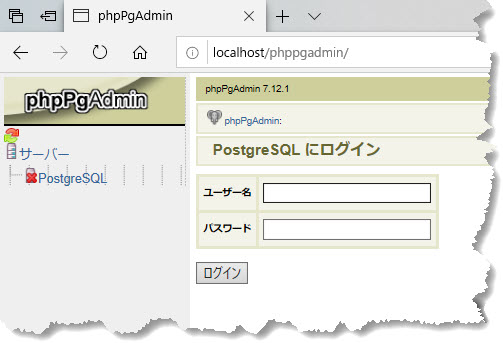
使用するデータベースと環境
データベース名 : testdb
ユーザー名 : wpadmin
パスワード : 12345678
以前設定したデータベース名、パスワードを入れてログインします。
これで、phpMyAdmin と同じように Web から PostgreSQL を操作できます。
-

-
Cygwin で Apache と PHP を速攻セットアップする
Cygwin を使って Apache を速攻セットアップする手順です。 本ページはこんな方におすすめ Windows 上 ...
続きを見る
-

-
Cygwin に phpMyAdmin を速攻セットアップする
Cygwin を使って phpMyAdmins を速攻セットアップする手順です。 Cygwin に Apache プラス ...
続きを見る
-

-
Windows に Cygwin をセットアップする入門編
Cygwin は Windows 上で Linux ディストリビューションと同様の機能が使えるようにする、オープンソース ...
続きを見る